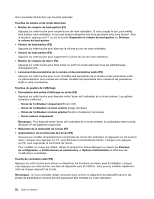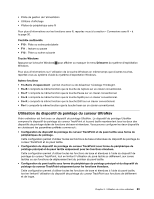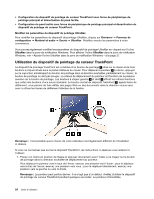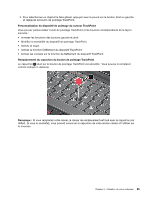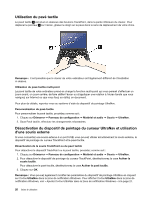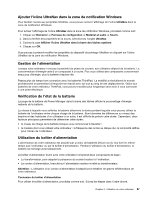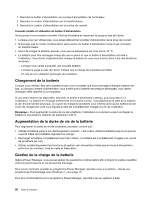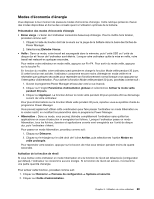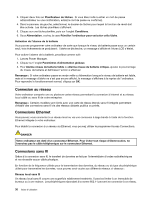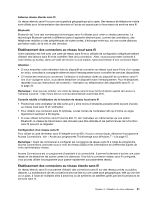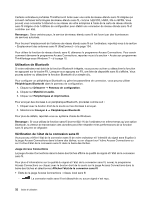Lenovo ThinkPad Edge S430 (French) User Guide - Page 45
Ajouter l'icône UltraNav dans la zone de notification Windows, Gestion de l'alimentation
 |
View all Lenovo ThinkPad Edge S430 manuals
Add to My Manuals
Save this manual to your list of manuals |
Page 45 highlights
Ajouter l'icône UltraNav dans la zone de notification Windows Pour faciliter l'accès aux propriétés UltraNav, vous pouvez activer l'affichage de l'icône UltraNav dans la zone de notification Windows. Pour activer l'affichage de l'icône UltraNav dans la zone de notification Windows, procédez comme suit : 1. Cliquez sur Démarrer ➙ Panneau de configuration ➙ Matériel et audio ➙ Souris. 2. Dans la fenêtre des propriétés de la souris, sélectionnez l'onglet UltraNav. 3. Cochez la case Afficher l'icône UltraNav dans la barre des tâches système. 4. Cliquez sur OK. Vous pouvez à présent modifier les propriétés du dispositif de pointage UltraNav en cliquant sur l'icône UltraNav de la zone de notification Windows. Gestion de l'alimentation Lorsque votre ordinateur n'est pas à proximité de prises de courant, son utilisation dépend de la batterie. La consommation d'énergie varie d'un composant à un autre. Plus vous utilisez des composants consommant beaucoup d'énergie, plus la batterie s'épuise vite. Passez plus de temps hors connexion avec les batteries ThinkPad. La mobilité a révolutionné le monde professionnel en permettant d'emporter son travail avec soi tout au long de ses déplacements. Grâce aux batteries de votre ordinateur ThinkPad, vous pouvez travailler plus longtemps sans avoir à vous connecter à une prise électrique. Vérification de l'état de la batterie La jauge de la batterie de Power Manager dans la barre des tâches affiche le pourcentage d'énergie restante de la batterie. La vitesse à laquelle vous sollicitez la batterie détermine la durée pendant laquelle vous pouvez utiliser la batterie de l'ordinateur entre chaque charge de la batterie. Etant données les différences au niveau des besoins et des habitudes d'un utilisateur à un autre, il est difficile de prévoir cette durée. Cependant, deux facteurs principaux permettent de déterminer cette durée : • le niveau de charge de la batterie lorsque vous commencez à travailler ; • la manière dont vous utilisez votre ordinateur : la fréquence des accès au disque dur, la luminosité définie pour l'écran de l'ordinateur. Utilisation du boîtier d'alimentation L'alimentation de votre ordinateur est assurée par un bloc de batteries lithium-ion (Li-ion) livré en même temps que l'ordinateur ou par le boîtier d'alimentation. Pendant l'utilisation du boîtier d'alimentation, la batterie se recharge automatiquement. Le boîtier d'alimentation fourni avec votre ordinateur comprend deux composants de base : • Le transformateur, pour adapter la puissance du courant secteur à l'ordinateur. • Le cordon d'alimentation, branché sur l'alimentation secteur et relié au transformateur. Attention : L'utilisation d'un cordon d'alimentation inadapté peut entraîner de graves détériorations de votre ordinateur. Connexion du boîtier d'alimentation Pour utiliser le boîtier d'alimentation, procédez comme suit. Suivez les étapes dans l'ordre donné. Chapitre 2. Utilisation de votre ordinateur 27